目次
5月11日追記
以下の文章で、Appleの整備済製品に傷があったという話をしていますが、よく拭くと綺麗に取れました。
汚れだったようです。
お久しぶりです。あんずです。
すっかりゴールデンウィークも終わり、世の中も初夏の雰囲気に。
本当におかげさまで、今年は(これまでのところ)仕事も順調に推移し、大きなトラブルもなく過ごせています。
みなさまはいかがお過ごしでしょうか。
制作環境の見直し
さて、以前のエントリーでも書きましたが、制作環境をこのところずっと見直しています。
仕事がひと段落したら、本格的に検討をして、移行をしようと考えていたのですが、大きなiMacをどうするか、そしてラップトップをどのモデルにするか、悩みに悩んでいたらまた忙しくなる…というループ。
「これでは一生、新しい制作環境になんかできないぞ」とモヤモヤしていた中、Appleユーザーにはおなじみ整備品をチェックしていると、なんとMacBook Pro13インチの特盛モデルが出ているではありませんか!
MacBook Pro特盛モデルと運命の出会い
スペックは「MacBook Pro 13inch 2017 (TouchBar付き)/ Core i7 3.5Ghz / SSD 1TB / メモリ16GB」というもの。
フォトショもイラレも楽々、動画編集もそんなにイライラせずできるレベルです。
ちなみに整備品とは、
Apple認定整備済製品とは、Appleの厳しい整備プロセスを経て販売される、新品ではないApple製品のことです。技術的な問題があって返品された一部の製品を含みますが、すべての製品に対しAppleの品質基準をクリアしていることを確認しています。
・完全なテスト(連続稼働テストを含む)
・テストで不具合が検出されたモジュールの部品交換を含む整備
・徹底したクリーニングプロセスと検査
・再梱包(該当するマニュアル、ケーブル、新しい箱などを含む)
・新しい整備済部品番号とシリアル番号の付与
・販売可能な整備済在庫品となる前に実施される最終品質保証検査
というもので、新品並みの品質基準をクリアーしたAppleの製品のこと。
初期不良の製品などを、改めて再梱包して安く販売しています。
私が見つけたMacBook Proの特盛モデルですが、Apple Storeでカスタマイズして購入した場合、そのお値段319,800円(税別)。
まさかの30万円オーバーです。
しかし、整備済製品の場合、271,600円(税別)。
なんと4万円以上お安くなっています。
早速購入!
開封の儀
あっという間に翌日到着しました。
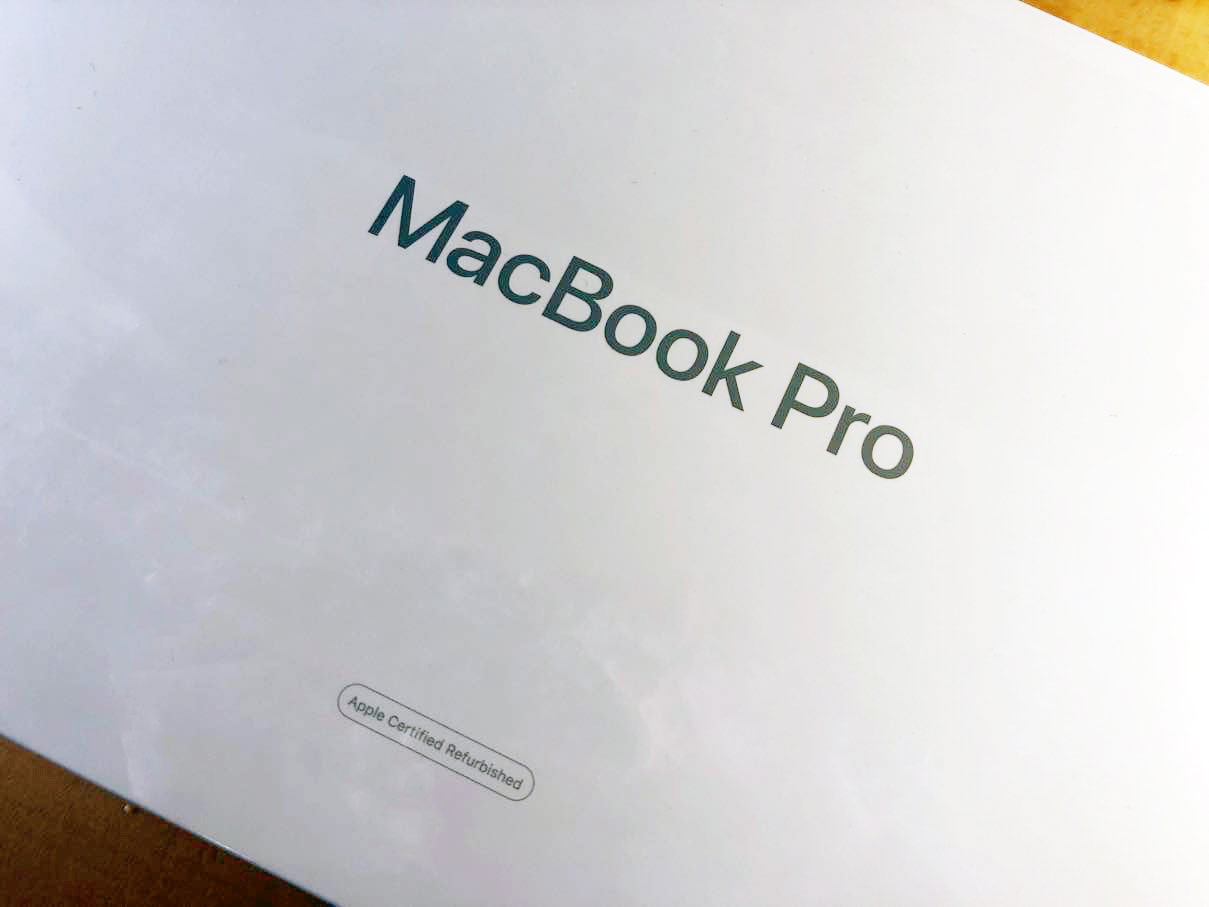
こちらもAppleユーザーにはおなじみだと思いますが、整備品の場合は外箱のデザインが全然違います。
製品の写真などはなく、シンプルにMacBook Proと書かれているだけ。
整備品を示す「Apple Certified Refurbished(アップル認定整備済み)」という文字もあります。
Appleのパッケージのこだわりは凄まじいものがあるので、若干の寂しさはありますが、仕方ありません。
開封します。
ここからは普通のMacと変わりありません。

MacBook Pro、ようこそ我が家へ。

ケーブルや、説明書が入った箱ももちろんあります。
実は整備品はメインマシンのiMac27インチでも利用をしているので、今回で2回目。
iMacの際は本当に新品と見間違うほどの綺麗さだったので、驚いた次第です。
今回のMacBook Proも、ほとんど新品と同じ…はず…あれ?
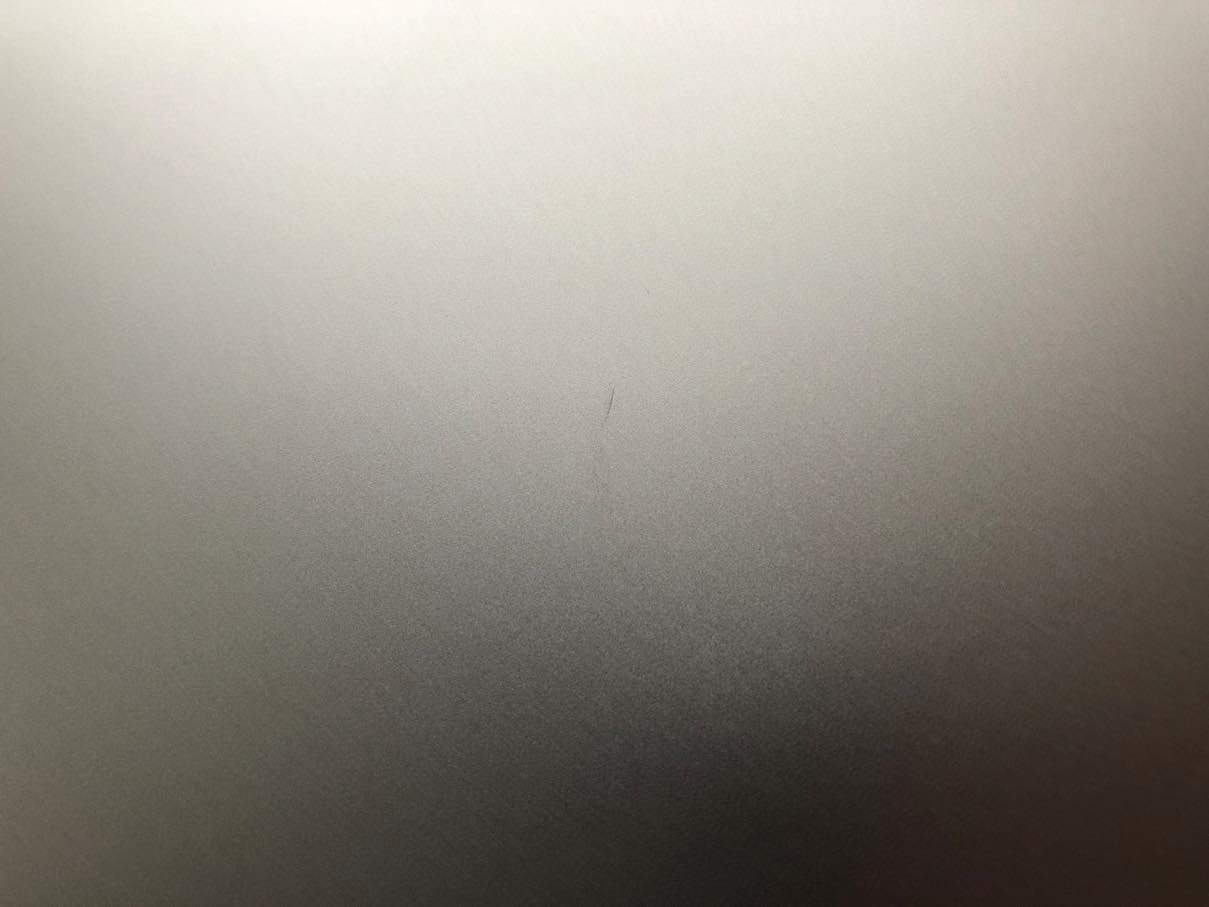
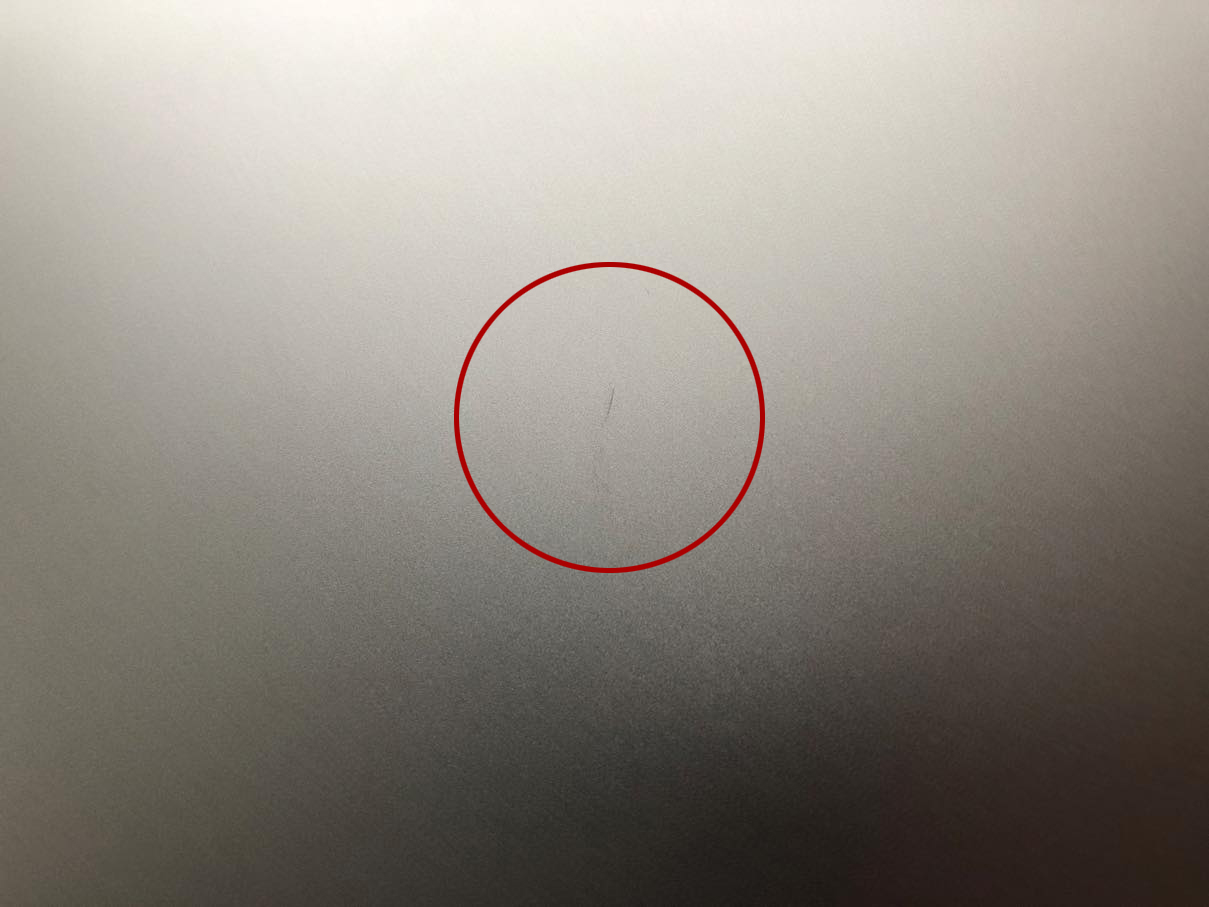
傷が…!!
はっきりとした傷ではありませんが、擦り傷のようなものが、底の部分に入っているではありませんか…。
よく見ると天板にも擦り傷があります…。
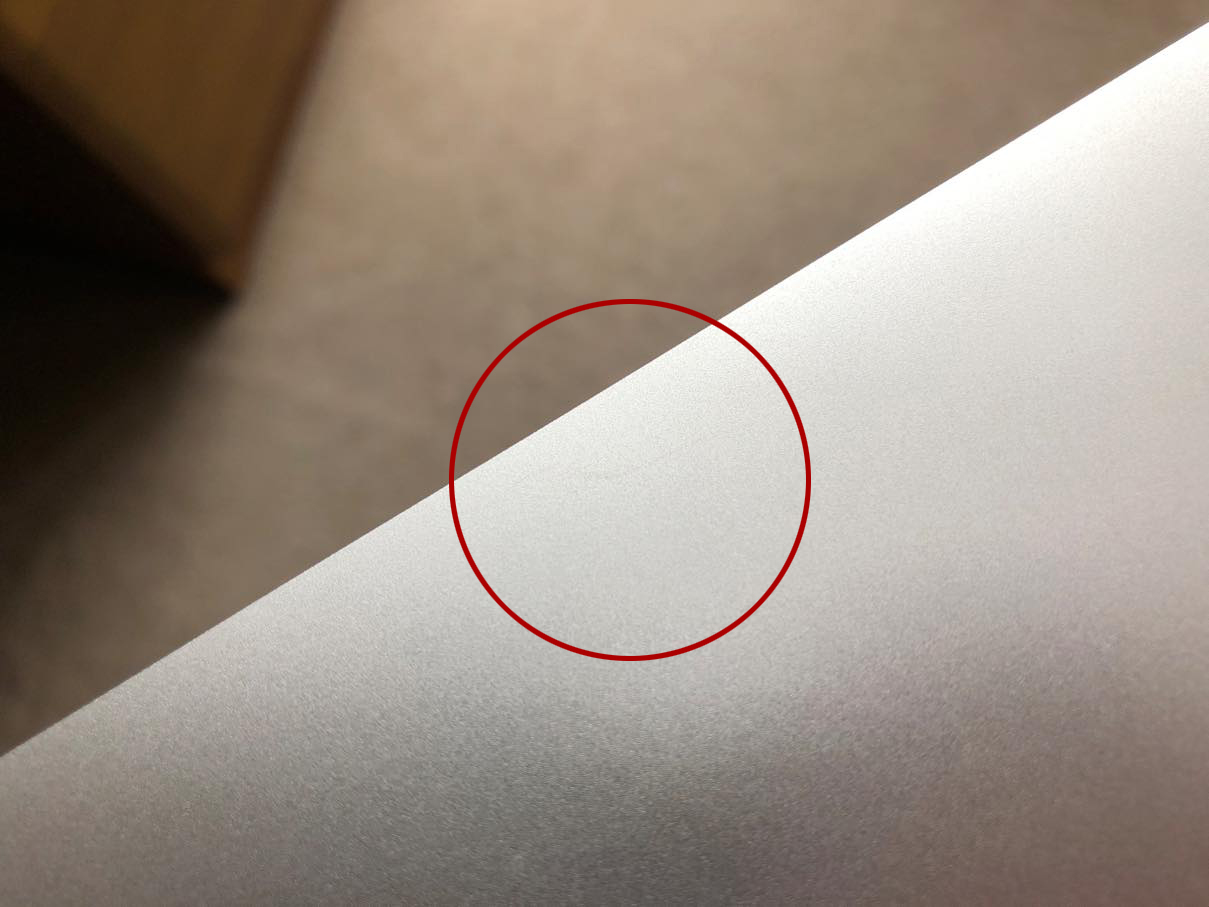
げぇ…結構ショック。
かなり綺麗にクリーニングされているはずなので、おそらく前の所有者がつけた、落ちない傷なんだと思います。
整備品なので、覚悟はある程度していましたが、実際に傷が入っていると結構ショックです。
ディスプレイ、キーボード、タッチバッドの部分は全くありません。

一安心ですが、外装の傷は気になりますね…。
気を取り直してセットアップ
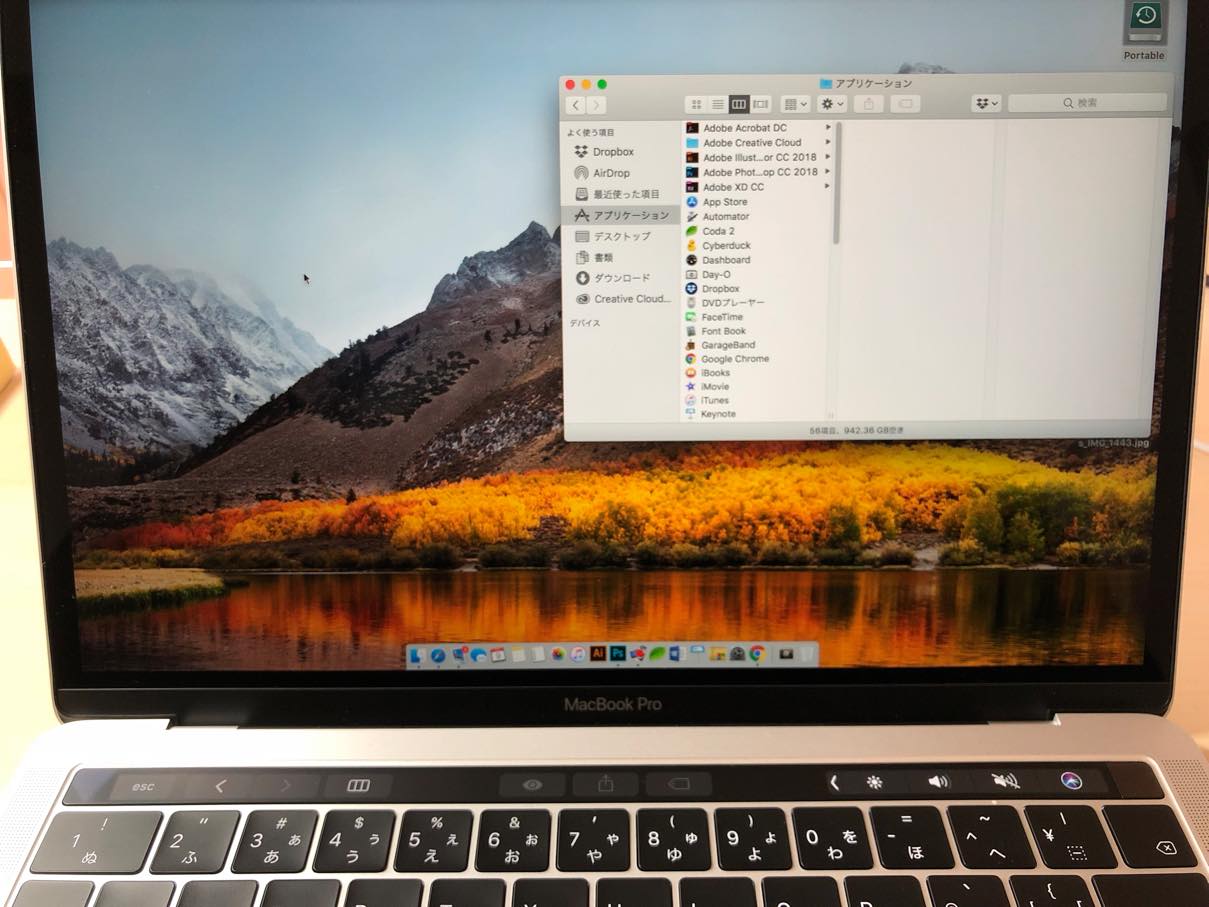
セットアップを済ませると、見慣れたmacOSの画面が。
Retinaディスプレイになり久しいですが、一段と綺麗になりましたね。
色彩も豊かになり、表示される文字もいよいよ印刷のようになりました。
TouchBarを見てみます。
アプリケーションによって、表示が刻々と変わります。
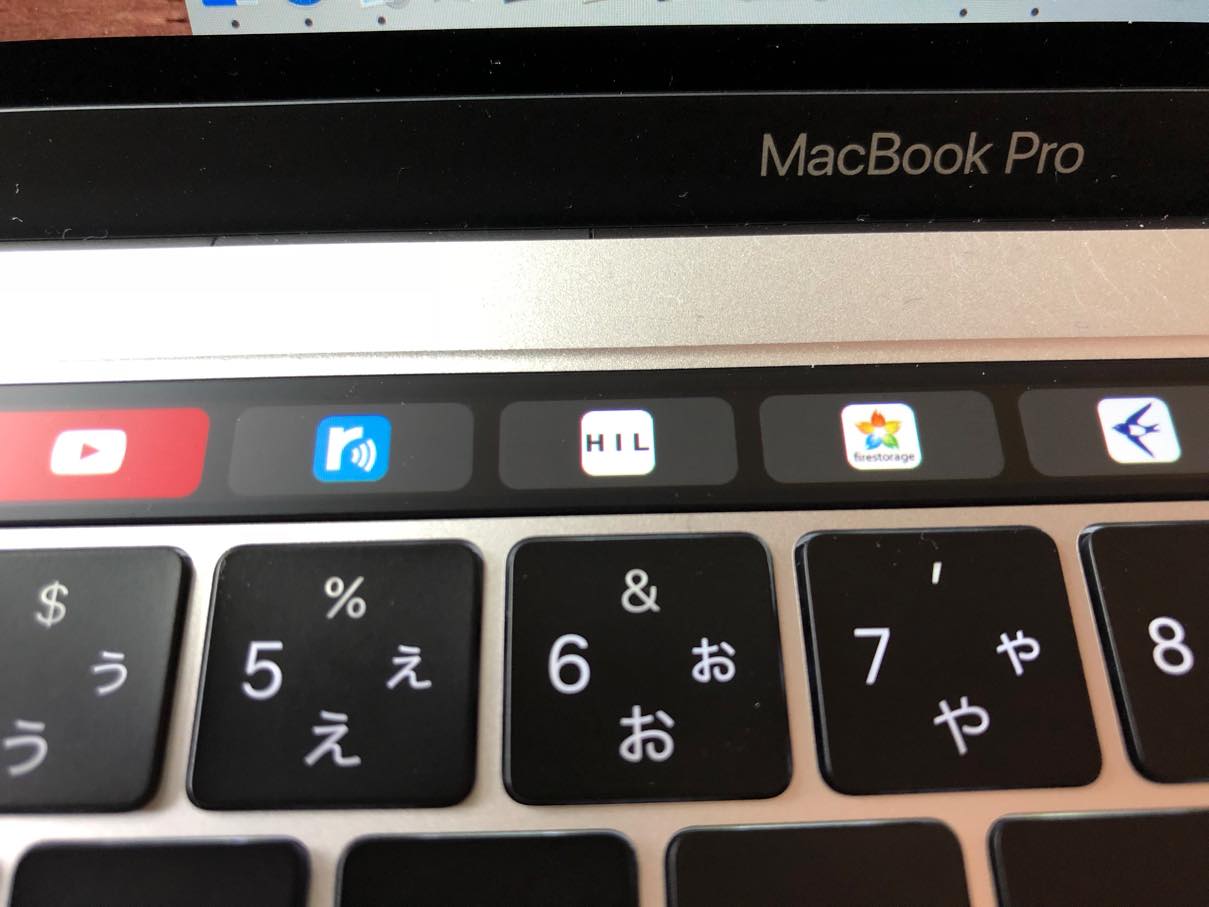
慣れるまで時間がかかりそうですが、自分が制作したサイトのFaviconが表示されるのは少し感動します(笑)。
USB-Cのハブは必須
USB-Cのポートしかないのはあらかじめ承知していましたので、ハブを購入しておきました。
「Satechi V2 マルチ USB ハブ Type-C パススルー充電 4K HDMI出力 カードリーダー USB3.0ポートx3 (シルバー) 」というもの。
レビューを見ると、ポートに直付けするタイプのハブは、見た目はスマートですが周波数の関係でWiFiと干渉を起こしてしまい、WiFiの接続に問題が出る場合があるそうです。
この商品は直付けではなく、ケーブルで接続し少し離れたところにポートを接続するため、その心配はなさそうです。
ケーブル類が離れたところでまとめられ、予想以上に手元がすっきりして、逆にこちらの方がスマートかもしれません。
かなりのスペックなラップトップマシン、これで様々なところで否応なく仕事ができるぞ!
しばらく使ってみて、また感想をアップしたいと思います。


